摘要
本文从代码的角度探讨了 iOS 键盘弹出的动画曲线的一些特点,并给出了精确模拟这个动画曲线的方法。同时也介绍了如何逐帧分解 iOS 动画,以及如何通过数据集拟合 Bezeir 曲线的控制点(Control Point)。
一个隐藏的参数
好看的曲线
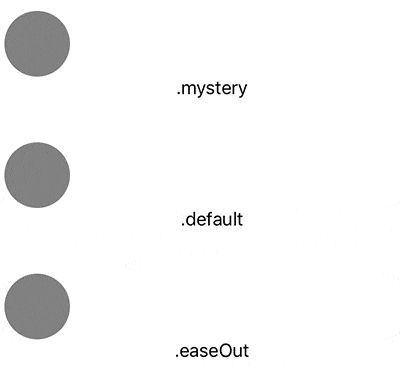
图中第一个动画有一个很好看的动画曲线,看起来很有灵性。这条动画曲线不是 iOS 中默认的那四种,也不是其他常见的曲线。它是 iOS 中一个隐藏的动画参数,没有囊括在 UIViewAnimationCurve 中。
这条曲线并不陌生,它被键盘弹出动画所采用。在实现输入框与键盘同步弹出的场景里,我们会监听键盘弹出的通知。系统在通知的 userInfo 中提供了这个动画的曲线1,它的值为 7。
在工程中,这样可以应用这条曲线2:
UIView.animate(withDuration: 0.25, animations: {
UIView.setAnimationCurve(UIViewAnimationCurve(rawValue: 7)!)
// ...
}
动画时间
但你会惊奇地发现,一旦使用了这个曲线,动画时间将无法改变,即无论 duration 传了什么值,动画的速度和 CompletionBlock 的调用时间都是一样的。
在键盘弹出的通知中, UIKeyboardAnimationDurationUserInfoKey 给出的值是 0.25。但根据实际测试,这个值并不准确。
我们使用 CATransaction 获取来获取动画结束的时刻,并打印用时。(这个方法可以为任何动画提供 CompletionBlock 的调用,很实用。更多 CATransaction 的用法参见这里 )
let begin = CFAbsoluteTimeGetCurrent()
CATransaction.begin()
CATransaction.setCompletionBlock {
print( CFAbsoluteTimeGetCurrent() - begin ) // 0.505300045013428
}
// animation
// UIView.animate(withDuration ... )
CATransaction.commit()
可以得到,这个动画的 duration 是 0.5s。
尝试几种方式改变动画的时间,都没有达到最完美的效果3。既然隐藏的参数带来许多不可控的行为,那么我们希望可以拟合出这个曲线,应用在 CATimingFunction 中,以获得更多的控制空间。
Rebuid it!
导出动画进度
为了拟合出动画曲线,我们需要知道「动画完成的百分比 - 时间」的关系。动画的过程不像 scrollViewDidScroll: 方法一样有一个回调,比较难处理。这里我们使用一个不太常见的方式来处理这个问题: 让动画停下了,手动控制动画进度。
CAMediaTiming 是 CAAnimation 和 CALayer 都实现的一个协议。动画中与时间有关系的属性,最终都与这个协议有关4。这里只使用协议中的两个属性: speed 和 timeOffset。speed 控制动画的速度,当它设为 0 的时候,动画就停止了。timeOffset 表示时间的进度,单位为秒,(可以认为)取值范围为 [0, duration] 。
在开始执行一个动画后,我们设置 view.layer.speed = 0 使动画暂停,然后手动控制 timeOffset 以控制动画的进度。我们等差遍历 timeOffset ,然后在每一次遍历中,获取 view.layer.presentation() 的属性,就可以得到动画百分比与时间的关系5。
class ViewController: UIViewController {
override func viewDidAppear(_ animated: Bool) {
super.viewDidAppear(animated)
let v = UIView()
let startFrame = CGRect(x: 0, y: 0, width: 100, height: 100)
let finalFrame = CGRect(x: 0, y: 1000, width: 100, height: 100)
self.v.frame = startFrame
UIView.animate(withDuration: 0.5) {
UIView.setAnimationCurve(UIViewAnimationCurve(rawValue: 7)!)
self.v.frame = finalFrame
}
var yPrecentage: [CGFloat] = []
Helper.dumpAnimation(of: self.v.layer, duration: 0.5, callBack: { i in
let layer = self.v.layer
let p = (layer.presentation()?.frame.origin.y ?? 0) / 1000.0
yPrecentage.append(p)
print(i, p)
}) {}
}
}
struct Helper {
/// call this method after commiting animation
static func dumpAnimation(of layer:CALayer, duration: TimeInterval, callBack:@escaping (Int)->Void, completion:@escaping ()->Void) {
layer.speed = 0
let total = 1000
var index = 0
perform(afterDelay: 0.01, forTimes: total, action: {
layer.timeOffset = Double(index) / Double(total) * duration
callBack(index)
index += 1
}) { completion() }
}
private static func perform(afterDelay:TimeInterval,
forTimes: Int,
action:@escaping ()->Void,
completion:@escaping ()->Void )
{
guard forTimes >= 0 else { completion(); return }
action()
DispatchQueue.main.asyncAfter(deadline: .now() + afterDelay) {
self.perform(afterDelay: afterDelay, forTimes: forTimes - 1, action: action, completion: completion)
}
}
}
导出的数据在此。绘制得到曲线如下:
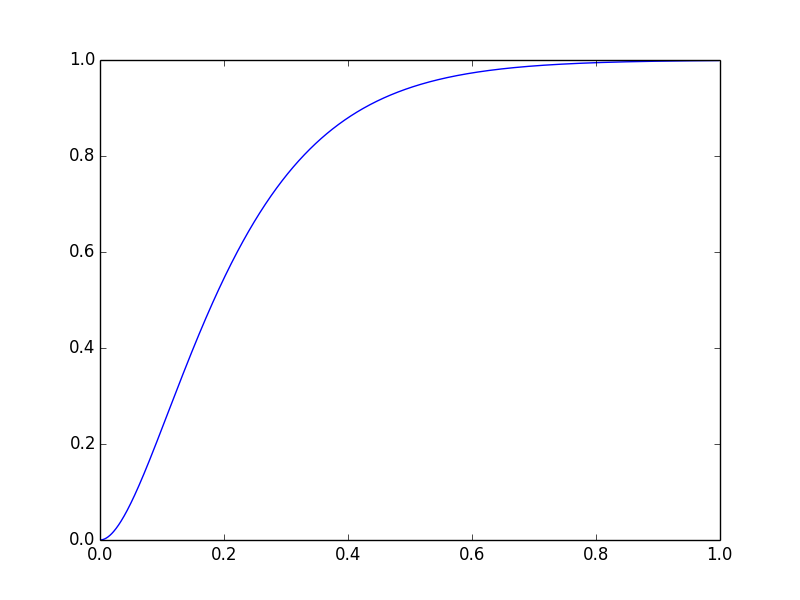
Animation Timing Function
iOS 动画的曲线,即 timingFunction,是由 cubic bezier 曲线表示。一个任意的三阶 Bezier 曲线可以由四个控制点表示。但对于 timingFunction,它的起点是 (0, 0) , 终点是 (1, 1) ,所以只剩下 2 个点,对于二维曲线即为 4 个参数。
通过数据集拟合 Bezier 曲线
使用 http://nbviewer.jupyter.org/gist/anonymous/5688579 里面描述的方法,求出给定数据集的 least squares fitting,给出 control point。(这是找到的唯一一个对应这个问题的且代码可以运行的回答,其他相关资料都不对题)
对上面得到的数据,计算出的结果是:
[(0, -0.106), (0.333, 1.313), (0.667, 0.909), (1, 1) ]
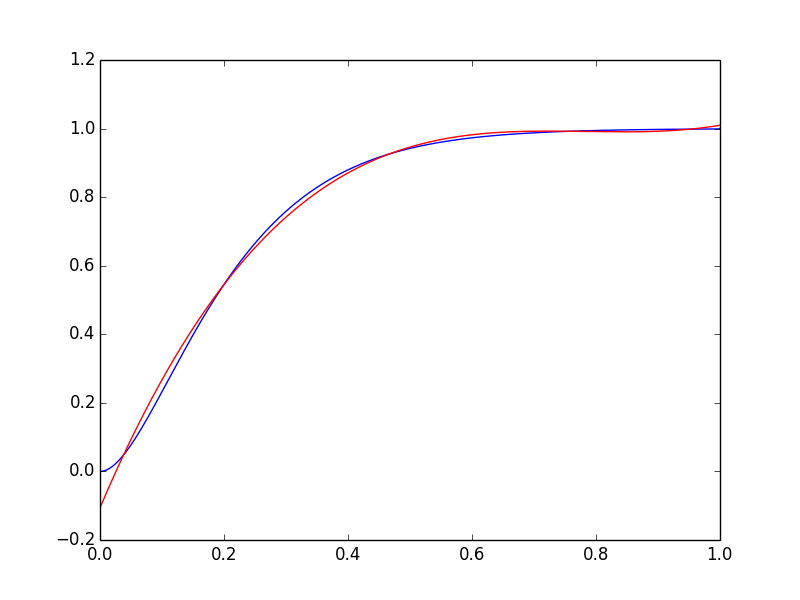
可以看出,对于导出数据的最佳 Bezier 拟合并不是我们想要的结果,在起始和结束部分有较大的误差。这也表示这条隐藏的动画曲线并不是 Cubic Bezier 曲线。由于 CAMediaTimingFunction 只能使用 Bezier 曲线来表示,timingFunction 的拟合已经无法实现。
Aha, CASpringAnimation !
试图找到更多关于曲线的信息,通过如下方式打印出 UIView Animation 中实际生成的 CAAnimation
let anis = view.layer.animationKeys()?.map { view.layer.animation(forKey: $0) }
print(anis)
正常的 UIView Animation,输出如下(已删掉了不必要的信息):
<CABasicAnimation:0x60000003f0c0; timingFunction = easeInEaseOut; duration = 1; keyPath = position>
当使用了隐藏动画曲线后:
<CASpringAnimation:0x6000002373a0; timingFunction = linear; duration = 0.5; velocity = 0; damping = 500; stiffness = 1000; mass = 3; keyPath = position>
原来这是一个 SpringAnimation,从这个角度看,它已经不是一个动画曲线了。
常见的 SpringAnimation 都是在终点值附近波动几下,所以很难看出来它是一个 SpringAnimation。在阻尼震动中,在终点值附近波动的是欠阻尼状态,即日常所说的弹簧效果。当阻尼系数大于某个值时,震动不会在终点值附近波动,而是缓慢靠近终点值,这种情况叫过阻尼。而我们的动画曲线就是处于过阻尼的状态。
手动创建 CASpringAnimation,来模拟隐藏动画曲线的效果:
let ani = CASpringAnimation(keyPath: "position")
ani.damping = 500
ani.stiffness = 1000
ani.mass = 3
ani.duration = 0.5
对于一个 1000 pt 的平移动画,两者的标准差为 0.000035,几乎完全相等。我们精确复制了这条隐藏的动画曲线。
回到我们的最初的问题,如何调整动画时长?
对于 CASpringAnimation 直接设置 duration 并不能达到目的,因为当其他几个物理参数设定后,动画的时间就由物理公式确定下来了。duration 的值可以决定在物理过程中,取多长一段。
一个可行的方式是改变质量 mass,并设定 ani.duration = ani.settlingDuration 。当质量为 1 时,duration 为 0.3 s,对于 1000 pt 的平移动画,标准差为 0.011。质量为 30 时,duration 为 1.6s,标准差为 0.003。可认为完全达到了我们的目的。
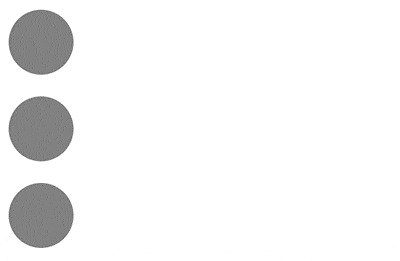
-
从 notification.userInfo 中提取
UIKeyboardAnimationCurveUserInfoKey和UIKeyboardAnimationDurationUserInfoKey↩ -
虽然是私有 API,但是已经在多个线上的 APP 中使用过,没有问题。 ↩
-
CATransaction.setAnimationDuration, 没有作用。view.layer.duration,导致 view 不显现(原因未知)。view.layer.speed,在设置比 1 小的值时: 动画时间会变长。但只是把「帧率」降低,「帧数」并没有增加,表现的行为是一帧一帧缓慢跳跃,没有实际意义。比 1 大 时: 有效。例如 speed = 2, 时间会缩小一半。帧率提高不会使动画变得断断续续,但并没有达到最佳效果。 ↩ -
一篇很好的讲解文章 http://ronnqvi.st/controlling-animation-timing/ ↩
-
这个方法来自于右划返回的一种实现方式,参见 http://www.iosnomad.com/blog/2014/5/12/interactive-custom-container-view-controller-transitions Appendix A ↩